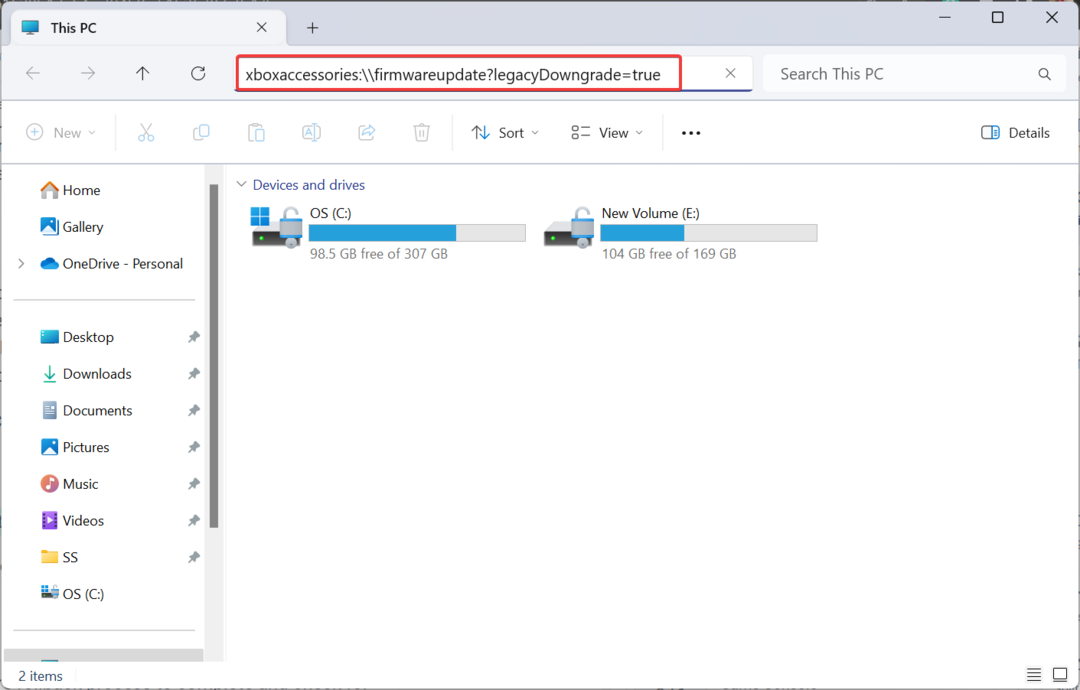รีเซ็ตคอนโทรลเลอร์ RGB เพื่อแก้ไขปัญหานี้
- ตัวควบคุม RGB ไม่ทำงาน ทำให้คุณไม่สามารถใช้คุณสมบัติที่ปรับแต่งได้ เช่น การเปลี่ยนสี รูปแบบ ฯลฯ
- แหล่งจ่ายไฟไม่เพียงพอและปัญหาการเชื่อมต่อระหว่างตัวควบคุม RGB และส่วนประกอบ RGB อาจทำให้เกิดปัญหาได้
- หากต้องการรีเซ็ตตัวควบคุมพัดลม RGB ให้กดปุ่มรีเซ็ตบนอุปกรณ์ค้างไว้

เอ็กซ์ติดตั้งโดยคลิกที่ไฟล์ดาวน์โหลด
- ดาวน์โหลด Fortect และติดตั้ง บนพีซีของคุณ
- เริ่มกระบวนการสแกนของเครื่องมือ เพื่อค้นหาไฟล์ที่เสียหายซึ่งเป็นสาเหตุของปัญหาของคุณ
- คลิกขวาที่ เริ่มการซ่อมแซม เพื่อให้เครื่องมือสามารถเริ่มแก้ไขอัลกอริทึมได้
- ดาวน์โหลด Fortect แล้วโดย 0 ผู้อ่านในเดือนนี้
ผู้ใช้หลายคนรายงานปัญหาเกี่ยวกับคอนโทรลเลอร์ PC RGB ไม่ทำงาน มันทำให้การปรับแสงและคุณสมบัติอื่น ๆ ที่ขึ้นอยู่กับการทำงานของคอนโทรลเลอร์เป็นไปไม่ได้ อย่างไรก็ตาม บทความนี้จะกล่าวถึงสาเหตุที่ตัวควบคุมไม่ทำงานและวิธีแก้ไขปัญหา
หรือคุณสามารถตรวจสอบรีวิวของเราได้ที่ ซอฟต์แวร์ควบคุม RGB ที่ดีที่สุด ในปี 2566
เหตุใดคอนโทรลเลอร์ PC RGB ของฉันจึงไม่ทำงาน
- คอนโทรลเลอร์ RGB อาจไม่ได้รับพลังงาน หรือแหล่งจ่ายไฟอาจผิดพลาดเนื่องจากการเชื่อมต่อสายเคเบิลผิดพลาด
- ปัญหาการเชื่อมต่อระหว่างคอนโทรลเลอร์ RGB และส่วนประกอบ RGB อาจทำให้ไม่ทำงาน
- ตัวควบคุม RGB อาจมีคุณสมบัติเฉพาะที่ไม่เข้ากันกับส่วนประกอบที่คุณใช้
- คอนโทรลเลอร์ RGB ของพีซีของคุณไม่ทำงานอาจเกิดจากซอฟต์แวร์และเฟิร์มแวร์ที่ล้าสมัยหรือเข้ากันไม่ได้
- ปัญหาการตั้งค่าและการกำหนดค่าไม่ถูกต้องเกี่ยวกับเอฟเฟกต์ สี หรือรูปแบบ RGB
- ความเสียหายทางกายภาพต่อคอนโทรลเลอร์ RGB เช่น ขั้วต่อหรือวงจรขาด อาจทำให้ไม่สามารถทำงานได้อย่างถูกต้อง
พัดลม RGB ทำงานโดยไม่มีคอนโทรลเลอร์ได้หรือไม่?
พัดลมจะทำงาน แต่ไม่มีคุณสมบัติการปรับแต่ง นี่คือสิ่งที่คุณควรรู้:
- พัดลม RGB มีองค์ประกอบหลักสองส่วน: พัดลมและระบบไฟ RGB
- ส่วนประกอบของพัดลมทำงานเป็นอิสระจากระบบไฟ RGB
- ไฟ RGB บนพัดลมจะไม่สามารถปรับแต่งได้หากไม่มีคอนโทรลเลอร์ ดังนั้นคุณจึงไม่สามารถเปลี่ยนสีหรือเอฟเฟ็กต์ได้
- โดยปกติจะมีค่าเริ่มต้นเป็นสีหรือเอฟเฟ็กต์มาตรฐาน ซึ่งอาจไม่เหมาะกับความต้องการของคุณ
ฉันควรทำอย่างไรหากคอนโทรลเลอร์ PC RGB ไม่ทำงาน
รีเซ็ตตัวควบคุม
กระบวนการรีเซ็ตคอนโทรลเลอร์พัดลม RGB อาจแตกต่างกันไปตามรุ่นและยี่ห้อของคอนโทรลเลอร์
- ปิดเครื่องคอมพิวเตอร์ของคุณหรือตัดการเชื่อมต่อ ตัวควบคุมพัดลม RGB จากแหล่งพลังงาน
- ค้นหา รีเซ็ต ปุ่มบน ตัวควบคุมพัดลม RGB ปุ่มรีเซ็ตมักเป็นปุ่มเล็กๆ แบบฝังซึ่งอาจต้องใช้เข็มหมุดหรือวัตถุขนาดเล็กกด
- กด รีเซ็ตปุ่มเป็นเวลาหลายวินาที (โดยทั่วไปประมาณ 5 ถึง 10 วินาที) การดำเนินการนี้ควรรีเซ็ตตัวควบคุมเป็นการตั้งค่าเริ่มต้น
- ปล่อย รีเซ็ต ปุ่ม.
- เชื่อมต่อตัวควบคุมพัดลม RGB อีกครั้งกับพลังงานหรือเปิดเครื่องคอมพิวเตอร์ของคุณ

- ตรวจสอบว่าคอนโทรลเลอร์พัดลม RGB ถูกรีเซ็ตและทำงานอย่างถูกต้องหรือไม่
หากขั้นตอนข้างต้นไม่ได้ผล ให้ศึกษาคู่มือผู้ใช้หรือเอกสารประกอบที่มาพร้อมกับตัวควบคุมพัดลม RGB เฉพาะของคุณ คู่มือควรให้คำแนะนำโดยละเอียดเกี่ยวกับการรีเซ็ตคอนโทรลเลอร์หรือขั้นตอนเฉพาะใดๆ ที่จำเป็นสำหรับโมเดลของคุณ
- แก้ไข: Kindle Book เข้ากันไม่ได้กับอุปกรณ์
- ข้อผิดพลาด BSoD ของ Rzudd.sys: วิธีแก้ไขอย่างรวดเร็ว
- เมาส์ไม่ไปที่จอภาพที่สามใช่ไหม วิธีการทำให้มันทำงาน
นอกจากนี้ เรายังมีคำแนะนำโดยละเอียดเกี่ยวกับ เมนบอร์ด RGB ที่ดีที่สุด สำหรับพีซีของคุณและข้อกำหนดที่ทำให้แต่ละเครื่องแตกต่างกัน
นอกจากนี้ คุณอาจสนใจรีวิวของเราเกี่ยวกับ ตัวควบคุมความเร็วพัดลมที่ดีที่สุด จะซื้อในปี 2023
หากคุณมีคำถามหรือคำแนะนำเพิ่มเติมเกี่ยวกับคู่มือนี้ โปรดส่งคำถามเหล่านี้ในส่วนความคิดเห็น
ยังคงประสบปัญหา?
ผู้สนับสนุน
หากคำแนะนำข้างต้นไม่สามารถแก้ปัญหาของคุณได้ คอมพิวเตอร์ของคุณอาจประสบปัญหา Windows ที่รุนแรงขึ้น เราขอแนะนำให้เลือกโซลูชันแบบครบวงจรเช่น ฟอร์เทค เพื่อแก้ไขปัญหาได้อย่างมีประสิทธิภาพ หลังการติดตั้ง เพียงคลิกที่ ดู&แก้ไข ปุ่มแล้วกด เริ่มการซ่อมแซม